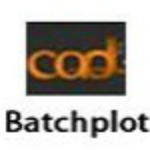cad2018下载 64位 中文破解版
特别软件- 软件大小:549.0M
- 软件语言:简体中文
- 更新时间: 2021-12-24
- 软件类型:国产软件
- 运行环境:win系统
- 软件等级 :
大雀下载地址
- 介绍说明
- 下载地址
- 相关推荐
cad2018是最新版的CAD工程制图软件。cad2018中文破解版拥有全球最领先的平面设计技术,可用于二维绘图、详细绘制、三维设计等操作,强大的制图功能和良好的操作界面让该软件在工业制图、工程制图、电子工业、服装加工、土木建筑、装饰装潢等领域有着广泛的应用。
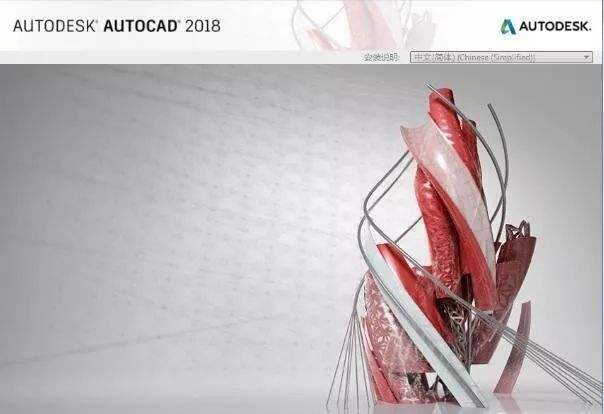
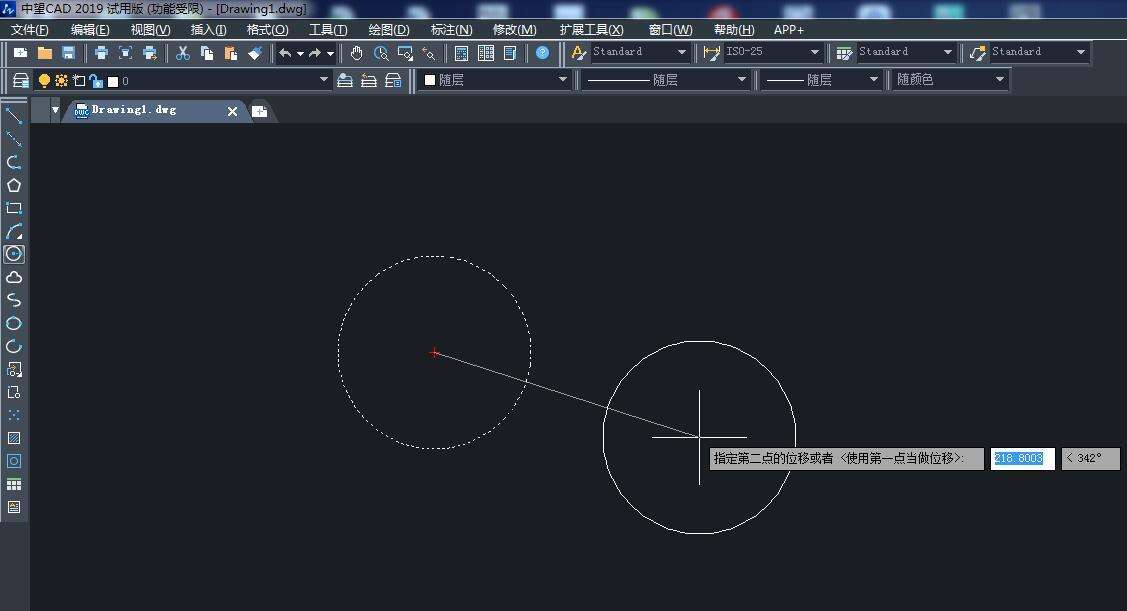
光标、导航栏和 UCS 图标等用户界面元素可正确显示在高分辨率 (4K) 显示器上。
2.快速访问工具栏
“图层控制”选项现在是“快速访问工具栏”菜单的一部分。尽管该选项默认处于关闭状态,但可轻松将其设为与其他常用工具一同显示在“快速访问工具栏”中。
3.屏幕外选择
在 AutoCAD 2018 中,可在图形的一部分中打开选择窗口,然后平移并缩放到其他部分,同时保留屏幕外对象选择!在任何情况下,屏幕外选择都可按预期运作。相比以前版本屏幕外对象无法选择是一个很大的进步!
4.PDF文件增强导入
PDFIMPORT 命令将 PDF 数据作为二维几何图形、TrueType 文字和图像输入 AutoCAD 中。
个人试了一下,效果还不错,只要pdf文件是矢量的,导入cad后一般都会识别,并且可以保留pdf文件的图层信息。但是不支持图块的导入,也就是说导入cad后没有图块对象,全部是线对象和文字。

导入到cad后

图层全部有保留,调整图层颜色即可。对象基本都能识别。包括文字(shx文字除外)
PDF 文件格式无法识别 AutoCAD SHX 字体,因此,当从图形创建 PDF 文件时,使用 SHX 字体定义的文字将作为几何图形存储在 PDF 中。如果该 PDF 文件之后输入到 DWG文件中,原始 SHX 文字将作为几何图形输入。AutoCAD 2018 提供 SHX 文本识别工具,用于选择表示 SHX 文字的已输入 PDF 几何图形,并将其转换为文字对象。通过“插入”功能区选项卡上的“识别 SHX 文字”工具可以将shx文字的几何对象转换成文字对象。命令PDFSHXTEXT。
5.合并文字
“合并文字”工具支持将多个单独的文字对象合并为一个多行文字对象。这在识别并从输入的PDF 文件转换 SHX 文字后特别有用。命令TXT2MTXT。
6.外部对照功能增强。
将外部文件附着到 AutoCAD 图形时,默认路径类型现在将设为“相对路径”,而非“完整路径”。在先前版本的 AutoCAD 中,如果宿主图形未命名(未保存),则无法指定参照文件的相对路径。在 AutoCAD 2018 中,可指定文件的相对路径,即使宿主图形未命名也可以指定。
在没有找到的参照文件上单击鼠标右键时,“外部参照”选项板的上下文菜单将提供两种选项。——“选择新路径”和“查找和替换”。
“选择新路径”允许您浏览到缺少的参照文件的新位置(修复一个文件),然后提供可将相同的新位置应用到其他缺少的参照文件(修复所有文件)的选项。“查找和替换”可从选定的所有参照(多项选择)中找出使用指定路径的所有参照,并将该路径的所有匹配项替换为指定的新路径。
如果在“外部参照”选项板中在已卸载的参照上单击鼠标右键,“打开”选项将不再禁用,从而让您可以快速打开已卸载的参照文件。
首先在本网站下载该软件,然后点击安装
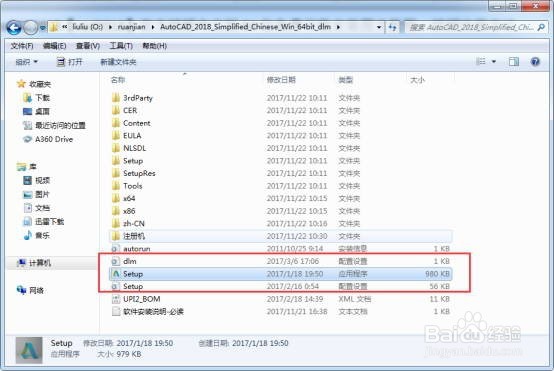
接受,点击下一步
这个是AutoCAD2018的软件安装许可协议,估计一时半会读不完的,点击我接受。
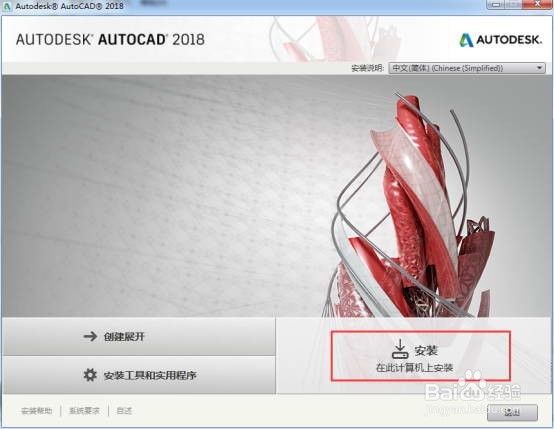
选择安装路径
选择AutoCAD2018安装路径,软件很大还是不要装c盘,装空间比较大的磁盘。
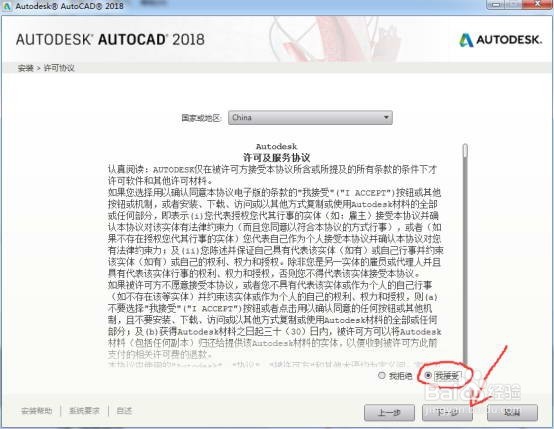
安装完成,点击完成
等待20分钟左右AutoCAD2018就安装完成了,点击完成。
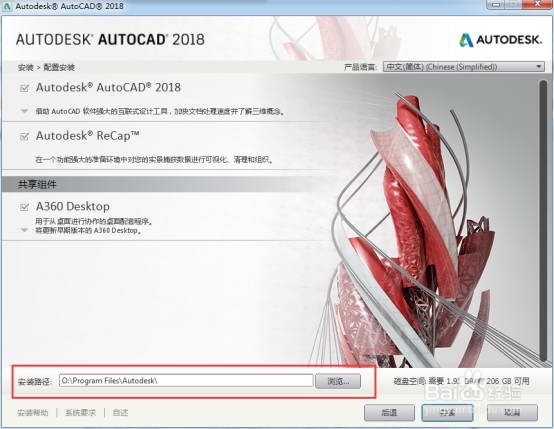
点<否>
弹出是否需要重启的界面,这个先不要重启,点<否>。
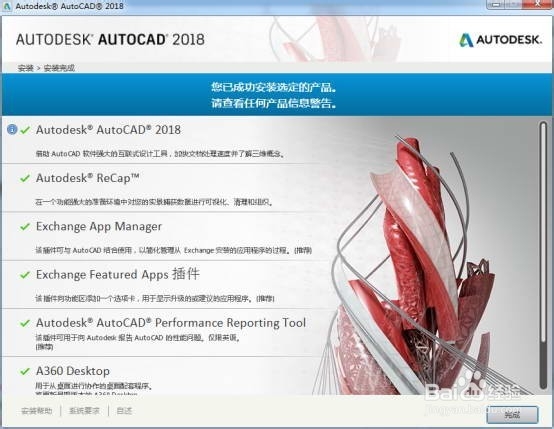
打开CAD
返回桌面打开AutoCAD2018中文版,安装之后自动生成图标,如果没有图标可能就是安装失败了。
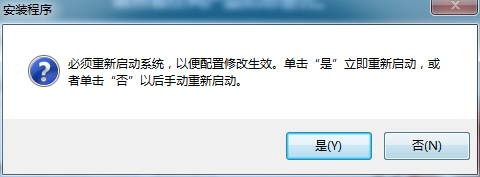
选择输入序列号
打开之后进入到AutoCAD2018的界面,会提示我们选择许可类型,也就是激活的意思,点击中间的“输入序列号”。

点击激活
AutoCAD2018的产品激活选项,点击运行的话就是使用30天的,我们要用XXX来激活,点击激活按钮。
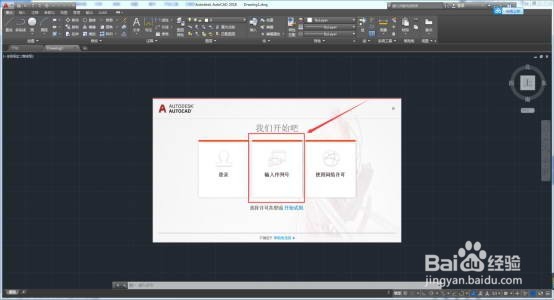
输入序列号
输入AutoCAD2018的安装产品序列号和密钥,666-69696969,001J1。
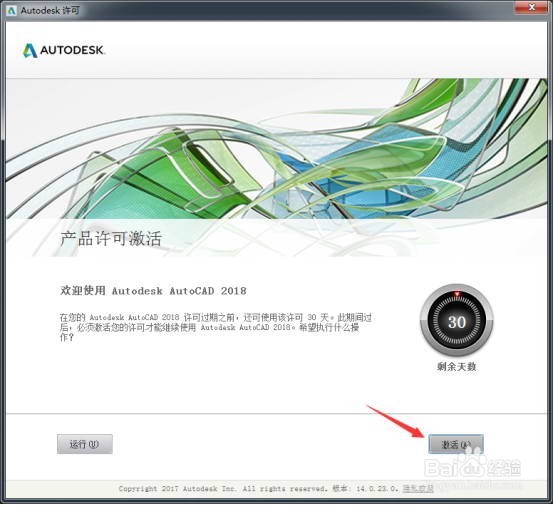
选择第二个选项
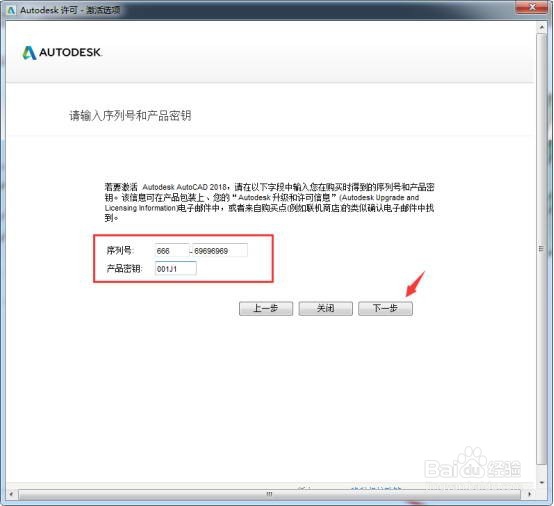
找到XXX
在AutoCAD2018安装程序里面找到XXX。
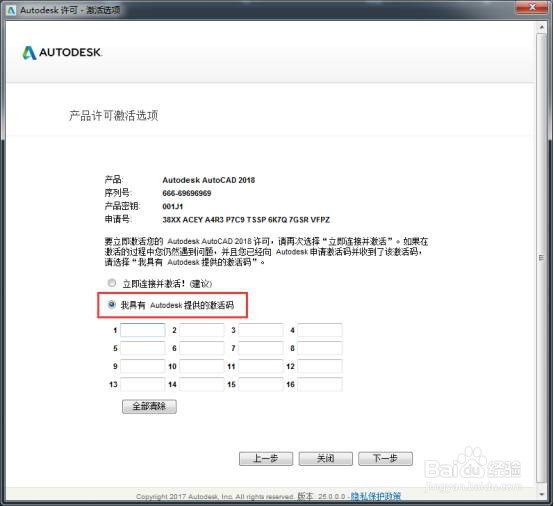
打开XXX之后先点击patch生成补丁路径,再确定,看图!
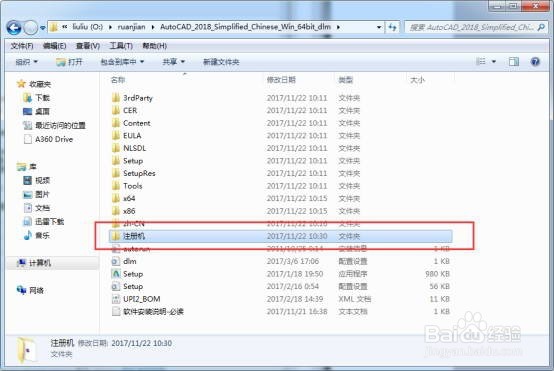
按步骤来
1、把申请号粘贴到XXX,2、点击生成激活码,3、把生成的激活码粘贴到注册界面,4、点击下一步。
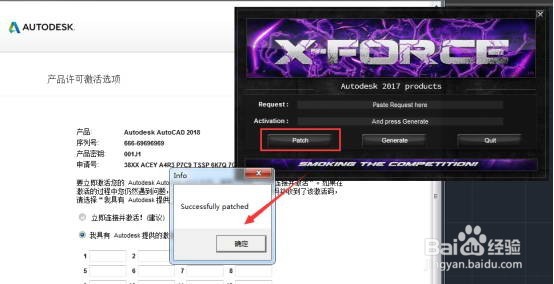
激活完成
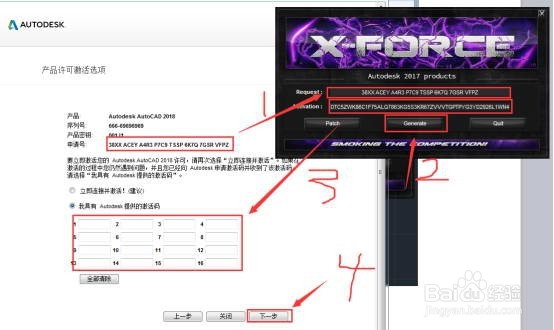
CAD2018界面
AutoCAD2018官方破解中文版64位用户界面,基本上和cad2017差不多。
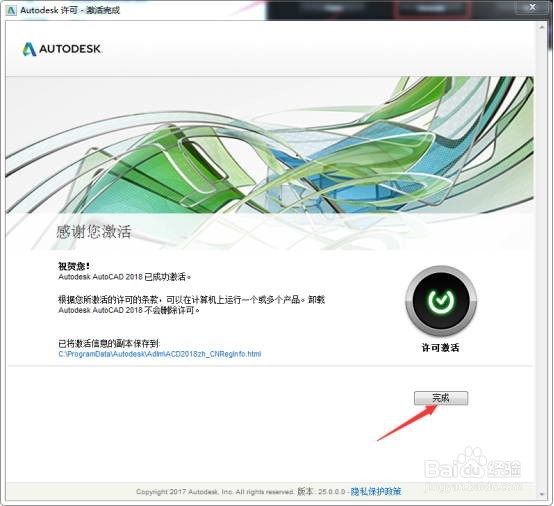
cad2018中如何创建形位公差
1、启动CAD2018软件,使用快捷命令LE;在弹出的指定第一个输入点时,先输入S;

2、回车后,其会弹出快速引线设置,切换到公差选项,然后点确认;
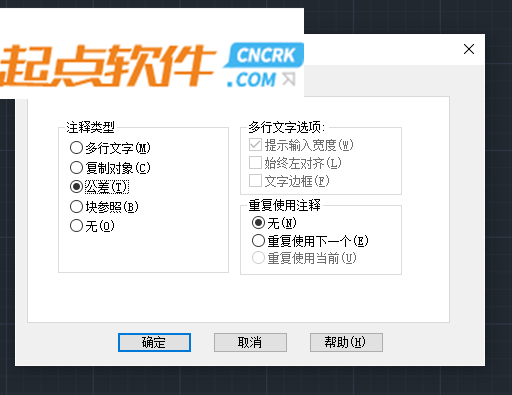
3、按绘图窗口给出的提示指定第一和第二点后,其会弹出CAD2018形位公差设计界面,如下;
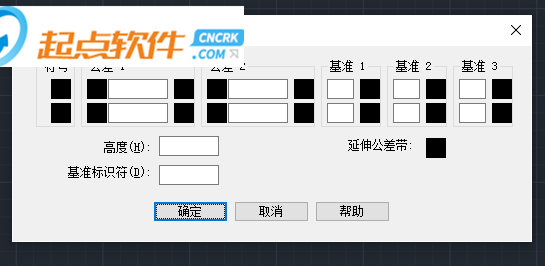
4、根据图纸的要求或需要对形位公差进行设置;
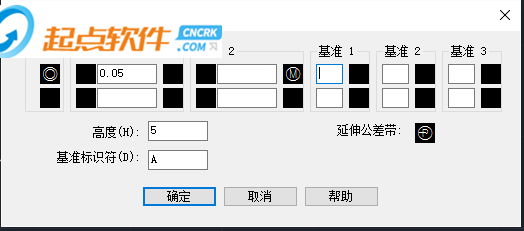
5、设置完成后,点确认,刚输入的CAD形位公差就如图所示;
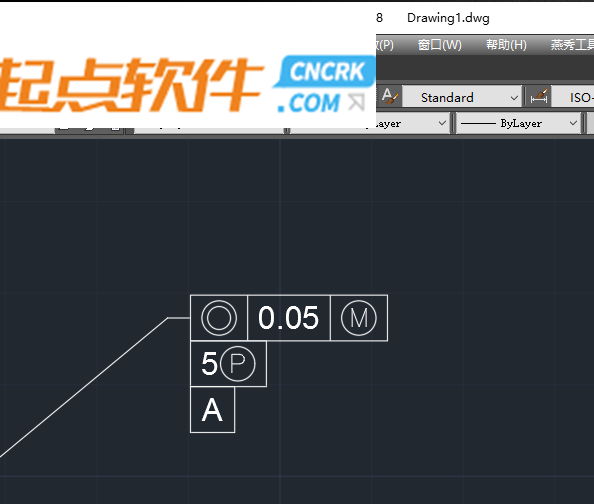
如何安装AutoCAD2018管理员控制实用程序(CAD Manager Tools)
为了优化AutoCAD2018加载速度,首先需要给AutoCAD2018安装管理员控制实用程序,也就是CAD Manager Tools,这个默认是不安装的,那如何安装呢?
打开自解压后的AutoCAD2018安装程序,点击setup,启动安装程序,点击安装工具和实用程序;
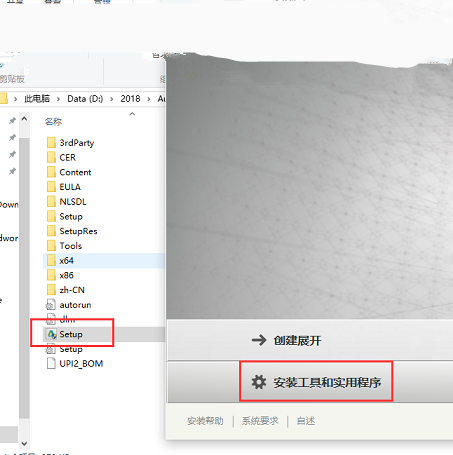
勾选Autodesk CAD Manager Tools,选择安装路径,点击安装;
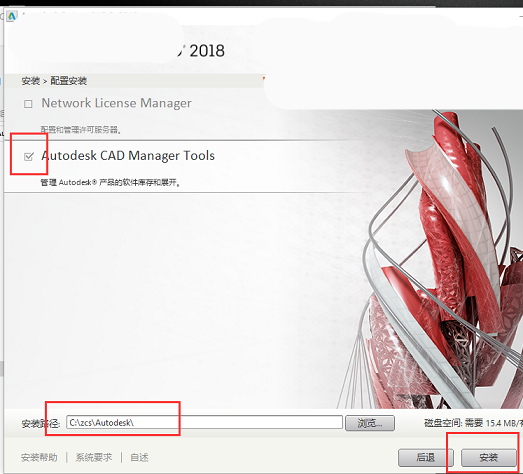
正在安装,这个安装会非常快;
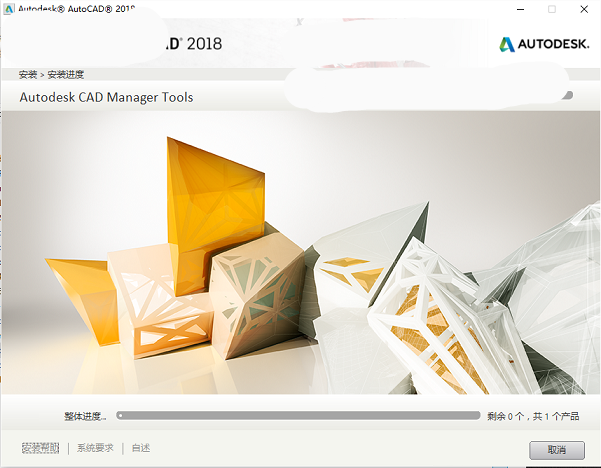
安装完成。
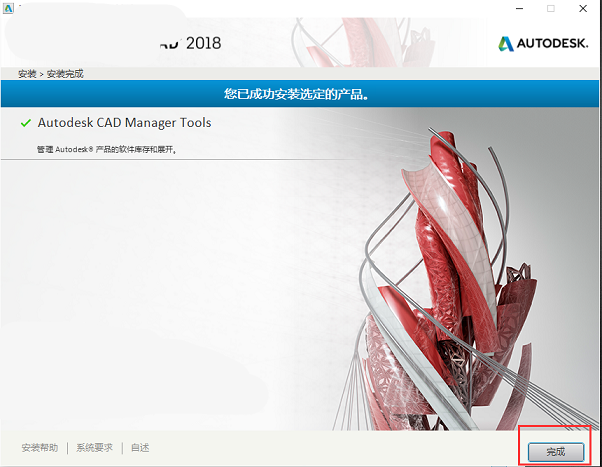
如何打开刚刚安装的AutoCAD2018管理员控制实用程序呢?
win10的话,单击电脑左下角的WIN图标,所有程序,找到Autodesk,CAD管理员控制实用程序,单击即可启动。
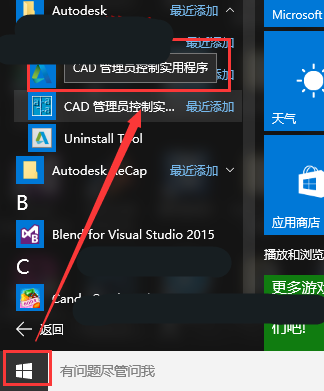
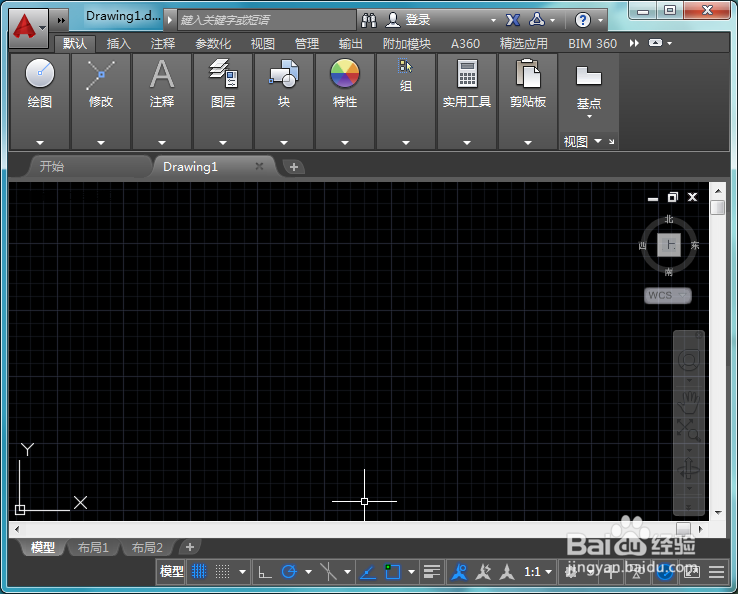
在该界面的下面找到切换工作空间选项,如图所示:
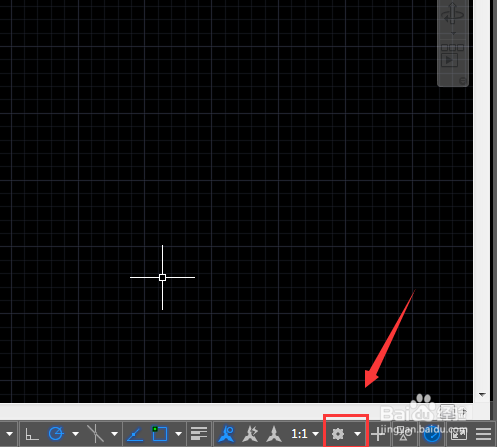
点击切换工作空间选项,在其子级菜单里找到自定义选项,如图所示:
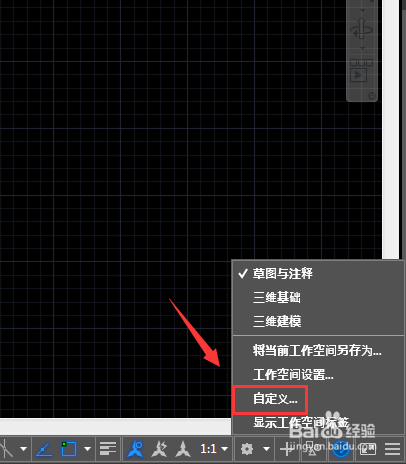
点击自定义选项,在弹出的对话框内选择传输选项,点击传输选项在右侧找到打开文件选项,如图所示:
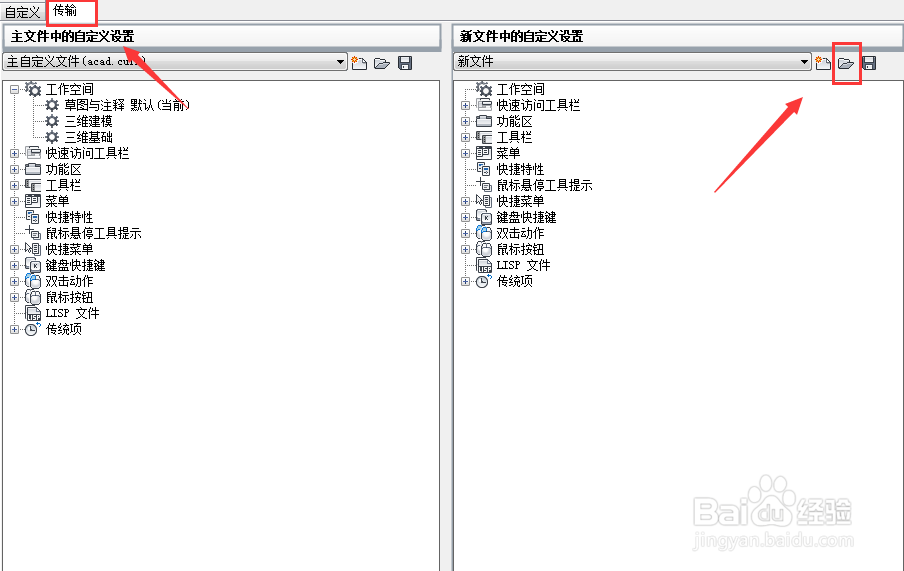
点击打开文件选项,在弹出的对话框内选择经典工作空间插件,如图所示:
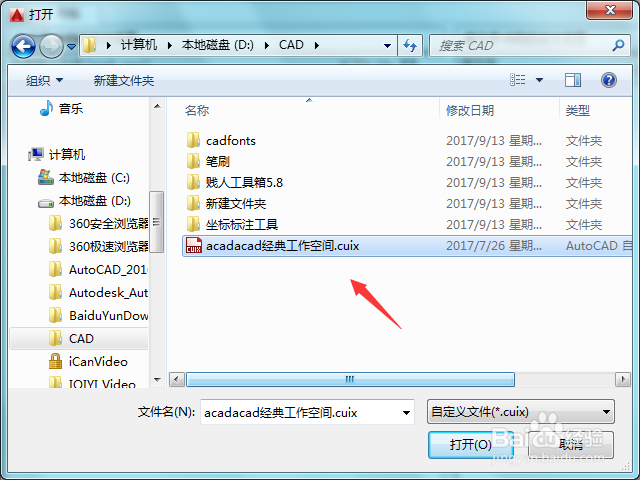
选择该文件后,点击打开然后将右侧的文件拖放到左侧的工作空间内,如图所示:
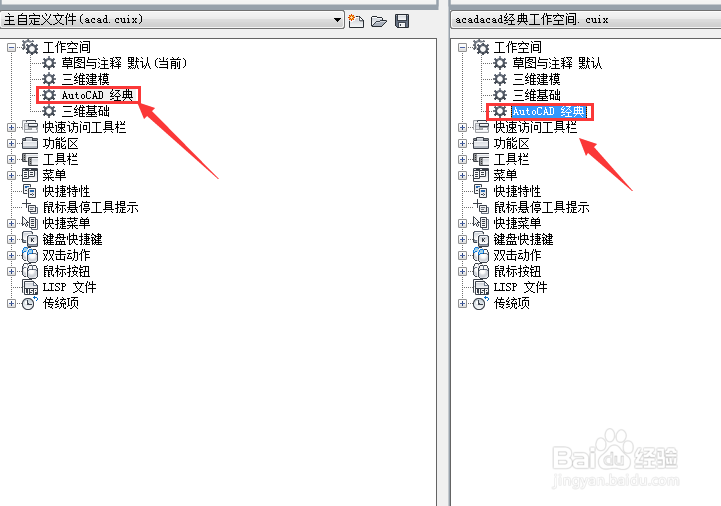
设置好以后点击确定,再在切换空间内就可以看到经典工作空间选项,点击该选项我们就将CAD2018设置为经典模式了,如图所示:
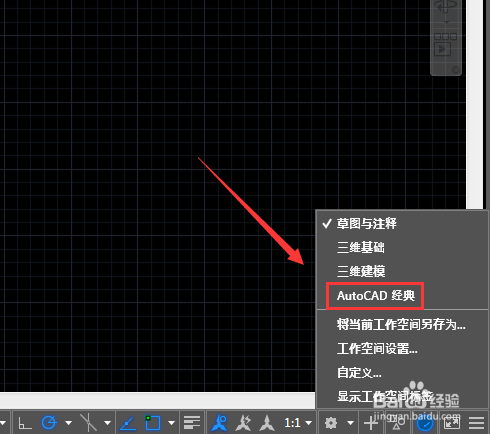
CAD2018填充命令无效问题怎么解决?
有的时候需要对某一区域进行填充,但是却填充不出来,这时候需要检查一下【选项】里的设置,具体操作步骤如下:
1、在命令行中输入“op”然后按下回车键,打开【选项】对话框。
2、切换到【显示】选项卡中。
3、在【显示性能】组合框中选中【应用实体填充】复选框,如图所示:
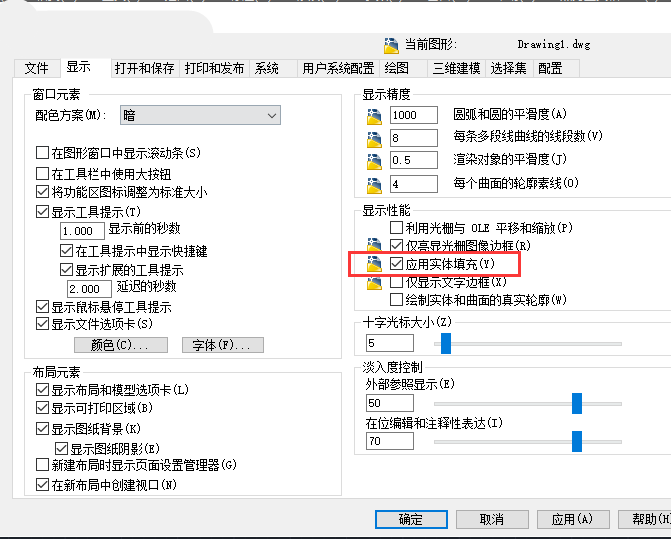
4、单击【确定】按钮即可。
cad2018加选无效怎么解决?
CAD2018在正常设置的情况下是可以连续选择多个对象的,但有的时候,连续选择对象会失效,只能选择最后一次所选择的对象。
不可连续选择多个对象:
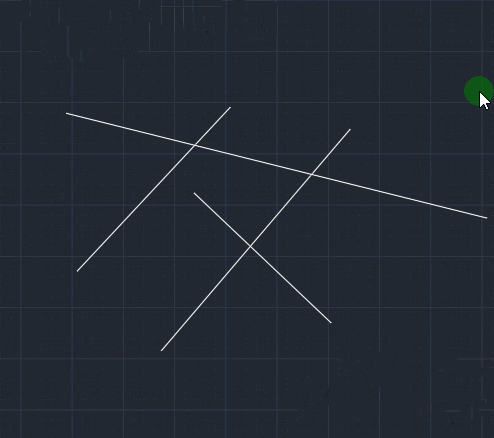
要解决这个问题可按下列步骤进行操作:
1、在命令行中输入“op”,然后按下【enter】键。打开【选项】对话框。
2、切换到【选择集】选项卡中。
3、在【选择集模式】组合框中撤销【用shift键添加到选择集(F)】复选框,如图所示:
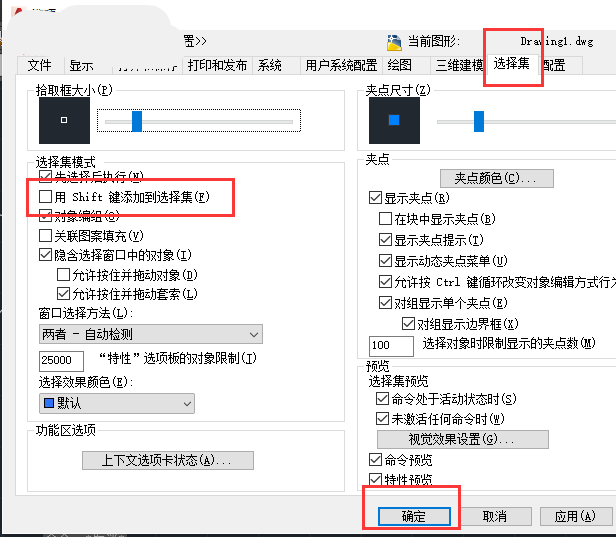
4、单击【确定】按钮即可。
cad2018被无意更改了的系统变量怎么恢复?
1、在命令行中输入“op”,然后按下【enter】键,打开【选项】对话框,如图所示:
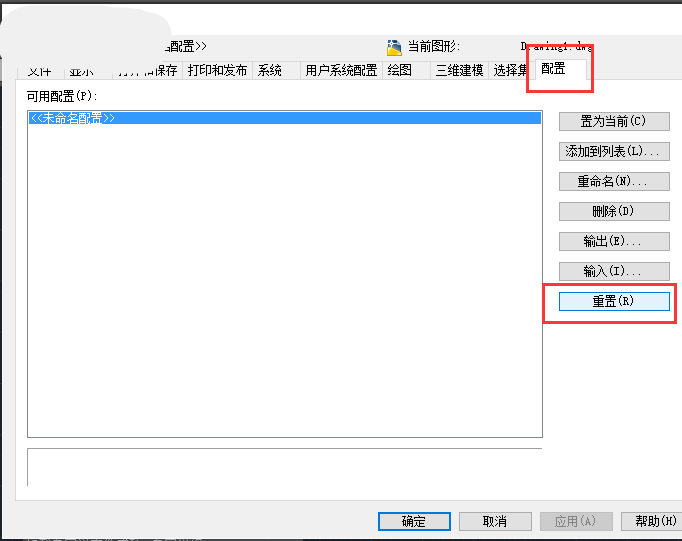
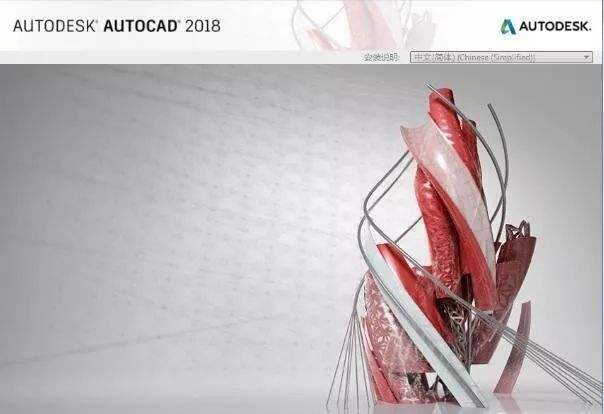
【cad2018破解版软件介绍】
Autodesk AutoCAD 2018 中文版是一款功能强大的 CAD 制图软件,可用于二维绘图、详细绘制、三维设计等操作,具有良好的操作界面。Autodesk AutoCAD 2018 是 Autodesk 公司开发的一款自动计算机辅助设计软件,可以用于绘制,二维制图,和基本三维设计,通过它无需懂得编程,即可自动制图,因此它在全球广泛使用,可以用于土木建筑,装饰装潢,工业制图,工程制图,电子工业,服装加工等多方面领域。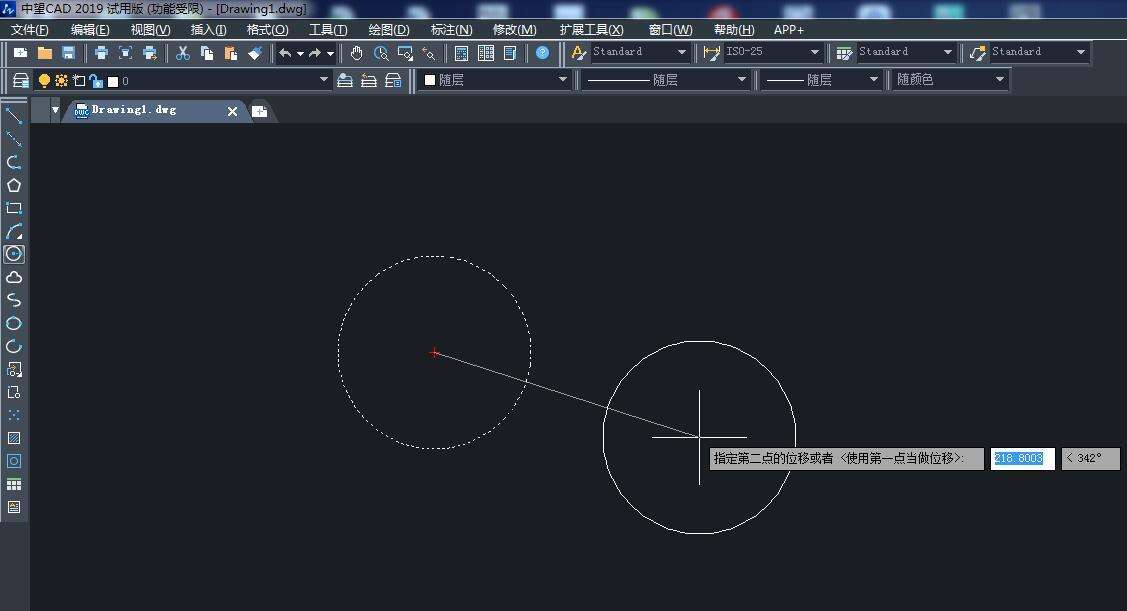
【cad2018破解版新增功能】
1.高分辨率 (4K) 监视器支持光标、导航栏和 UCS 图标等用户界面元素可正确显示在高分辨率 (4K) 显示器上。
2.快速访问工具栏
“图层控制”选项现在是“快速访问工具栏”菜单的一部分。尽管该选项默认处于关闭状态,但可轻松将其设为与其他常用工具一同显示在“快速访问工具栏”中。
3.屏幕外选择
在 AutoCAD 2018 中,可在图形的一部分中打开选择窗口,然后平移并缩放到其他部分,同时保留屏幕外对象选择!在任何情况下,屏幕外选择都可按预期运作。相比以前版本屏幕外对象无法选择是一个很大的进步!
4.PDF文件增强导入
PDFIMPORT 命令将 PDF 数据作为二维几何图形、TrueType 文字和图像输入 AutoCAD 中。
个人试了一下,效果还不错,只要pdf文件是矢量的,导入cad后一般都会识别,并且可以保留pdf文件的图层信息。但是不支持图块的导入,也就是说导入cad后没有图块对象,全部是线对象和文字。

导入到cad后

图层全部有保留,调整图层颜色即可。对象基本都能识别。包括文字(shx文字除外)
PDF 文件格式无法识别 AutoCAD SHX 字体,因此,当从图形创建 PDF 文件时,使用 SHX 字体定义的文字将作为几何图形存储在 PDF 中。如果该 PDF 文件之后输入到 DWG文件中,原始 SHX 文字将作为几何图形输入。AutoCAD 2018 提供 SHX 文本识别工具,用于选择表示 SHX 文字的已输入 PDF 几何图形,并将其转换为文字对象。通过“插入”功能区选项卡上的“识别 SHX 文字”工具可以将shx文字的几何对象转换成文字对象。命令PDFSHXTEXT。
5.合并文字
“合并文字”工具支持将多个单独的文字对象合并为一个多行文字对象。这在识别并从输入的PDF 文件转换 SHX 文字后特别有用。命令TXT2MTXT。
6.外部对照功能增强。
将外部文件附着到 AutoCAD 图形时,默认路径类型现在将设为“相对路径”,而非“完整路径”。在先前版本的 AutoCAD 中,如果宿主图形未命名(未保存),则无法指定参照文件的相对路径。在 AutoCAD 2018 中,可指定文件的相对路径,即使宿主图形未命名也可以指定。
在没有找到的参照文件上单击鼠标右键时,“外部参照”选项板的上下文菜单将提供两种选项。——“选择新路径”和“查找和替换”。
“选择新路径”允许您浏览到缺少的参照文件的新位置(修复一个文件),然后提供可将相同的新位置应用到其他缺少的参照文件(修复所有文件)的选项。“查找和替换”可从选定的所有参照(多项选择)中找出使用指定路径的所有参照,并将该路径的所有匹配项替换为指定的新路径。
如果在“外部参照”选项板中在已卸载的参照上单击鼠标右键,“打开”选项将不再禁用,从而让您可以快速打开已卸载的参照文件。
【cad2018破解版安装教程】
AutoCAD2018安装激活教程首先在本网站下载该软件,然后点击安装
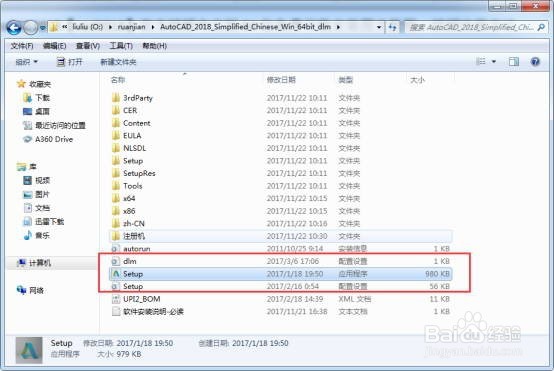
接受,点击下一步
这个是AutoCAD2018的软件安装许可协议,估计一时半会读不完的,点击我接受。
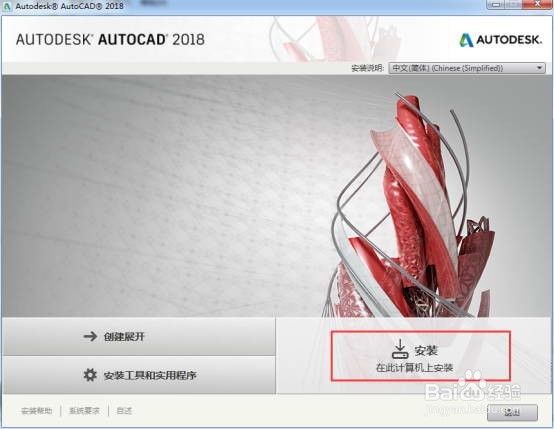
选择安装路径
选择AutoCAD2018安装路径,软件很大还是不要装c盘,装空间比较大的磁盘。
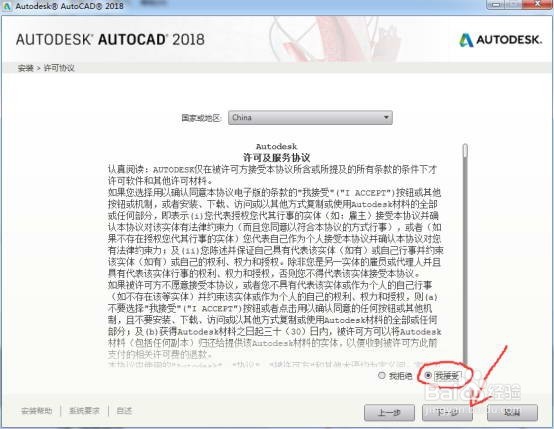
安装完成,点击完成
等待20分钟左右AutoCAD2018就安装完成了,点击完成。
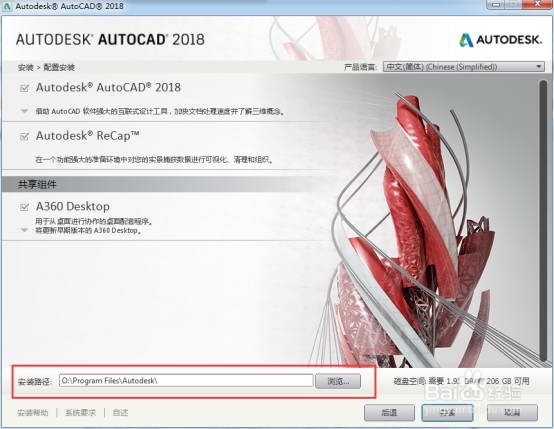
点<否>
弹出是否需要重启的界面,这个先不要重启,点<否>。
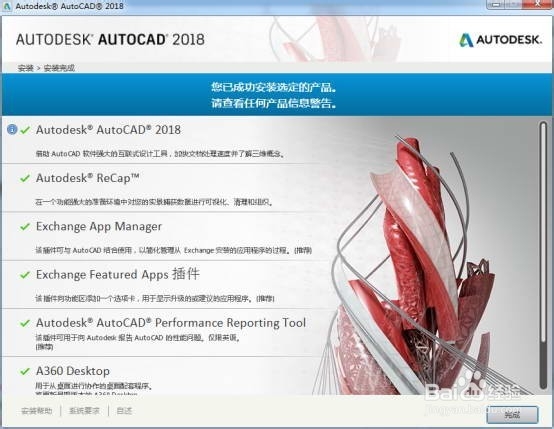
打开CAD
返回桌面打开AutoCAD2018中文版,安装之后自动生成图标,如果没有图标可能就是安装失败了。
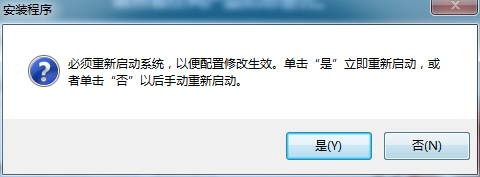
选择输入序列号
打开之后进入到AutoCAD2018的界面,会提示我们选择许可类型,也就是激活的意思,点击中间的“输入序列号”。

点击激活
AutoCAD2018的产品激活选项,点击运行的话就是使用30天的,我们要用XXX来激活,点击激活按钮。
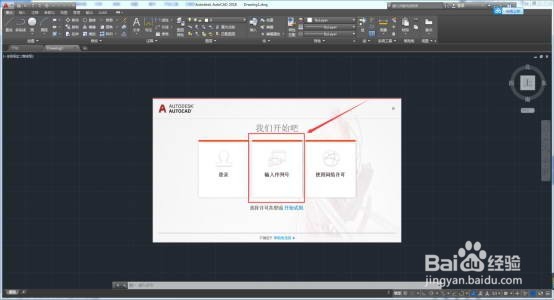
输入序列号
输入AutoCAD2018的安装产品序列号和密钥,666-69696969,001J1。
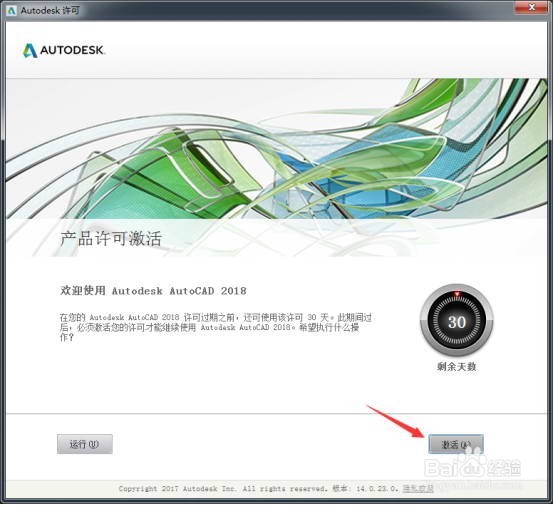
选择第二个选项
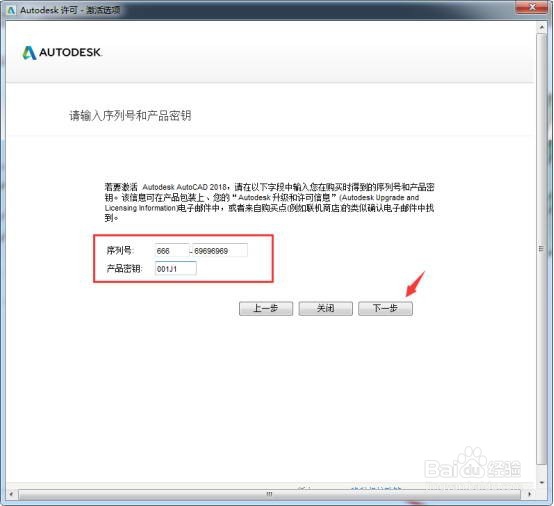
找到XXX
在AutoCAD2018安装程序里面找到XXX。
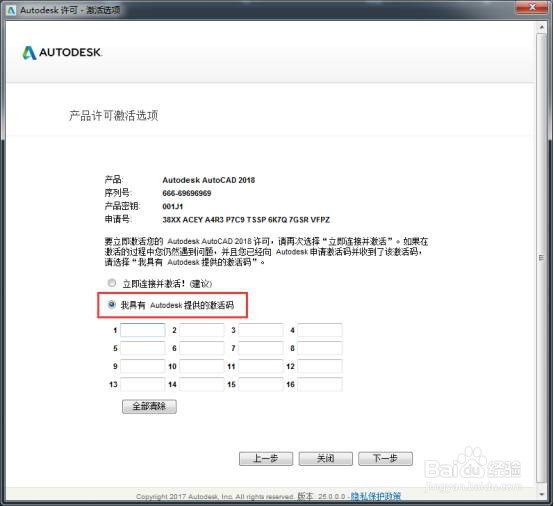
打开XXX之后先点击patch生成补丁路径,再确定,看图!
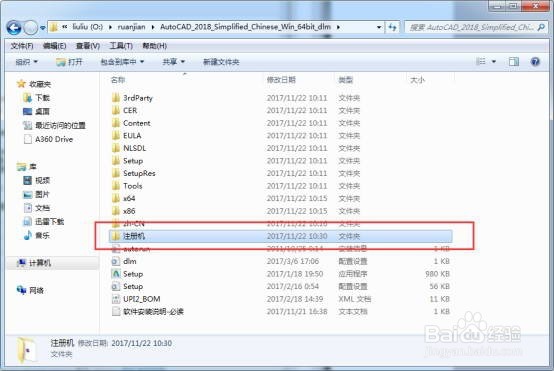
按步骤来
1、把申请号粘贴到XXX,2、点击生成激活码,3、把生成的激活码粘贴到注册界面,4、点击下一步。
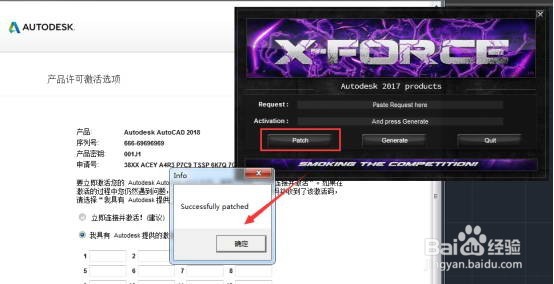
激活完成
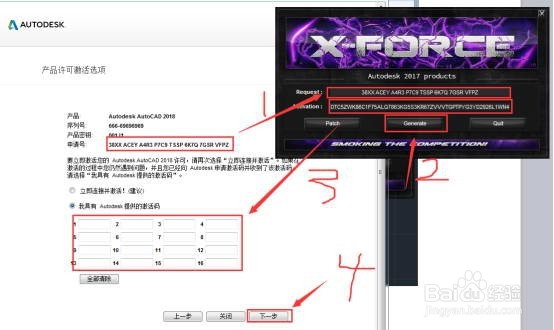
CAD2018界面
AutoCAD2018官方破解中文版64位用户界面,基本上和cad2017差不多。
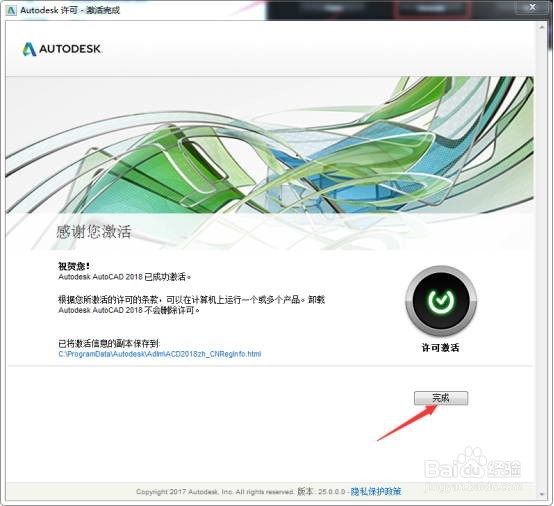
【cad2018破解版使用教程】
cad2018使用教程cad2018中如何创建形位公差
1、启动CAD2018软件,使用快捷命令LE;在弹出的指定第一个输入点时,先输入S;

2、回车后,其会弹出快速引线设置,切换到公差选项,然后点确认;
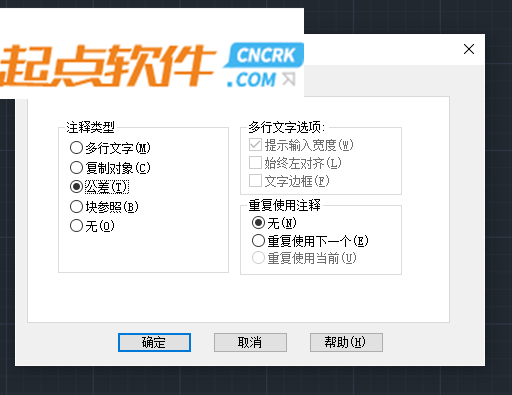
3、按绘图窗口给出的提示指定第一和第二点后,其会弹出CAD2018形位公差设计界面,如下;
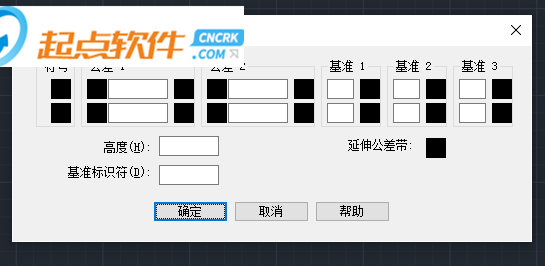
4、根据图纸的要求或需要对形位公差进行设置;
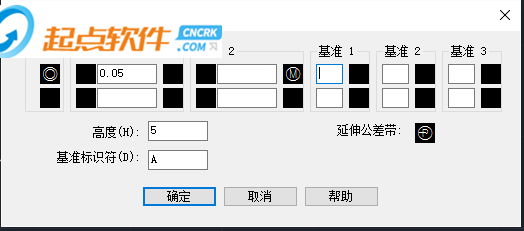
5、设置完成后,点确认,刚输入的CAD形位公差就如图所示;
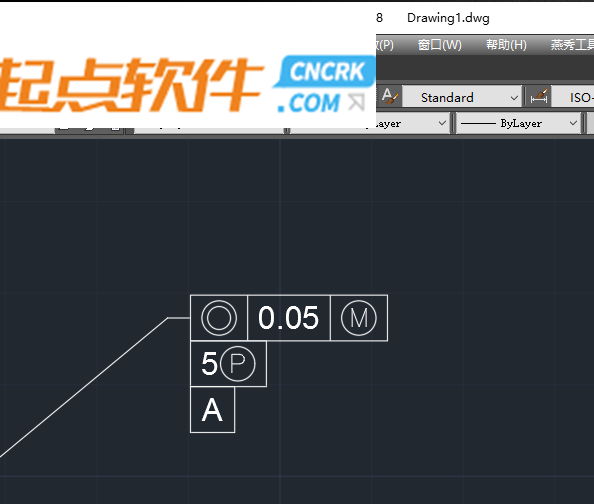
如何安装AutoCAD2018管理员控制实用程序(CAD Manager Tools)
为了优化AutoCAD2018加载速度,首先需要给AutoCAD2018安装管理员控制实用程序,也就是CAD Manager Tools,这个默认是不安装的,那如何安装呢?
打开自解压后的AutoCAD2018安装程序,点击setup,启动安装程序,点击安装工具和实用程序;
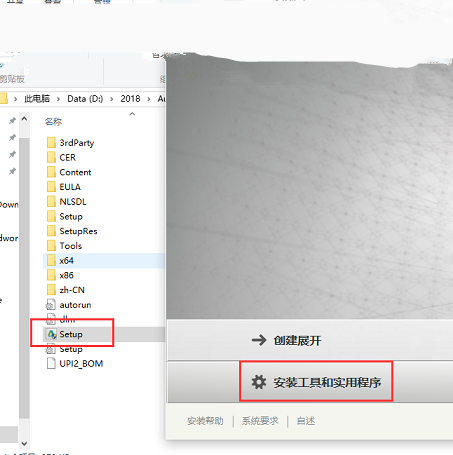
勾选Autodesk CAD Manager Tools,选择安装路径,点击安装;
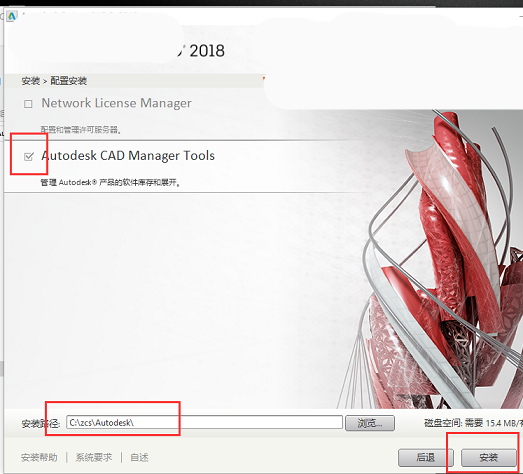
正在安装,这个安装会非常快;
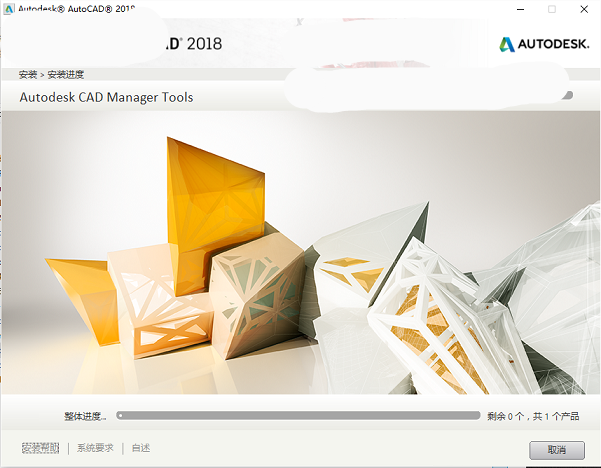
安装完成。
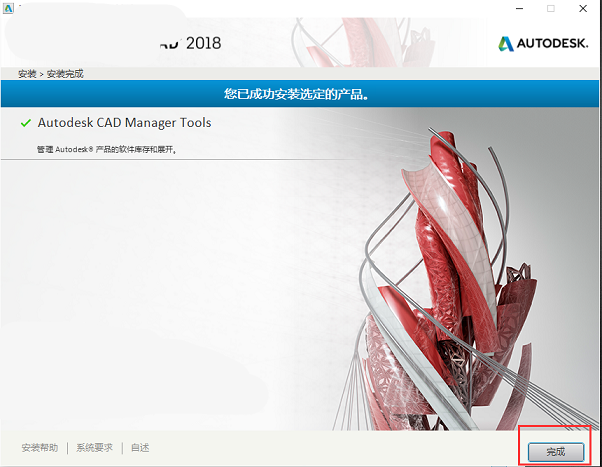
如何打开刚刚安装的AutoCAD2018管理员控制实用程序呢?
win10的话,单击电脑左下角的WIN图标,所有程序,找到Autodesk,CAD管理员控制实用程序,单击即可启动。
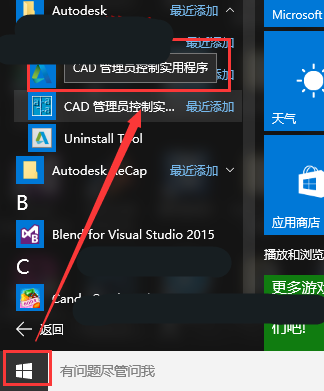
【cad2018破解版常见问题】
打开CAD2018这款软件,进入CAD2018的操作界面,如图所示: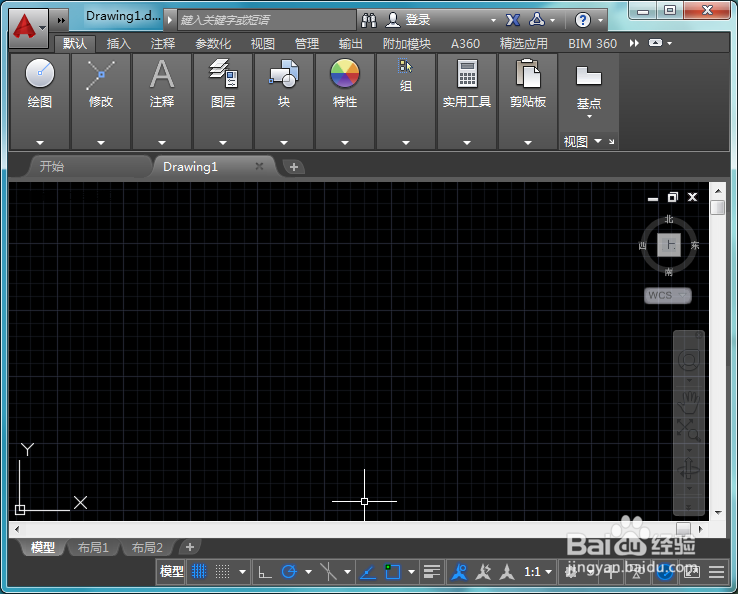
在该界面的下面找到切换工作空间选项,如图所示:
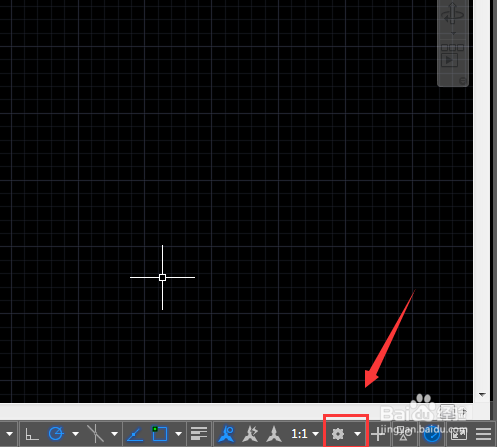
点击切换工作空间选项,在其子级菜单里找到自定义选项,如图所示:
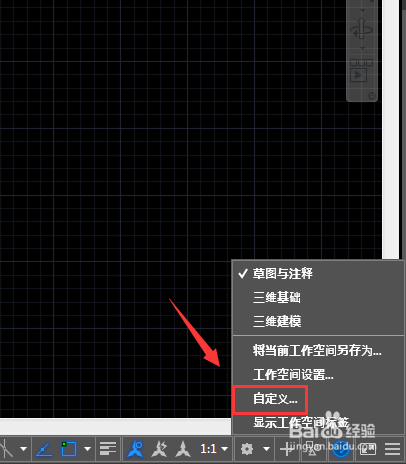
点击自定义选项,在弹出的对话框内选择传输选项,点击传输选项在右侧找到打开文件选项,如图所示:
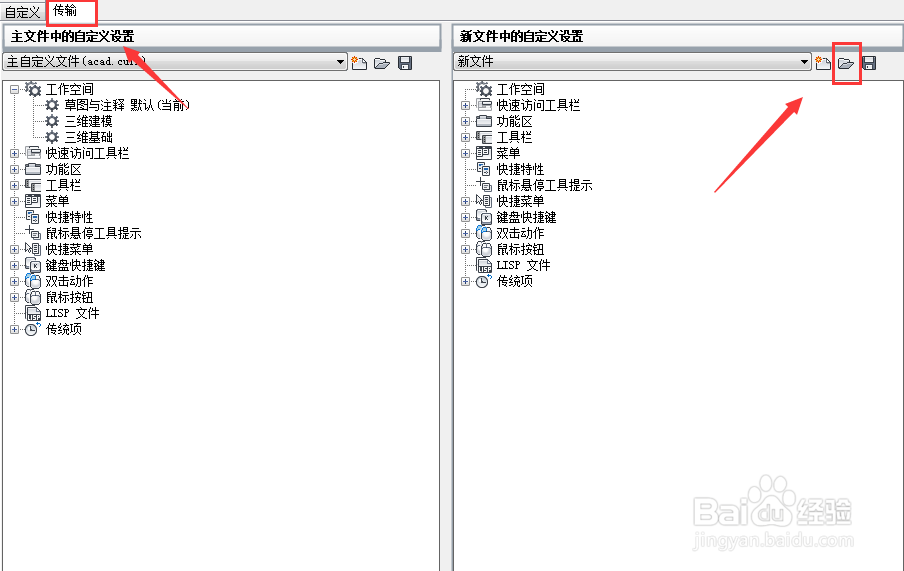
点击打开文件选项,在弹出的对话框内选择经典工作空间插件,如图所示:
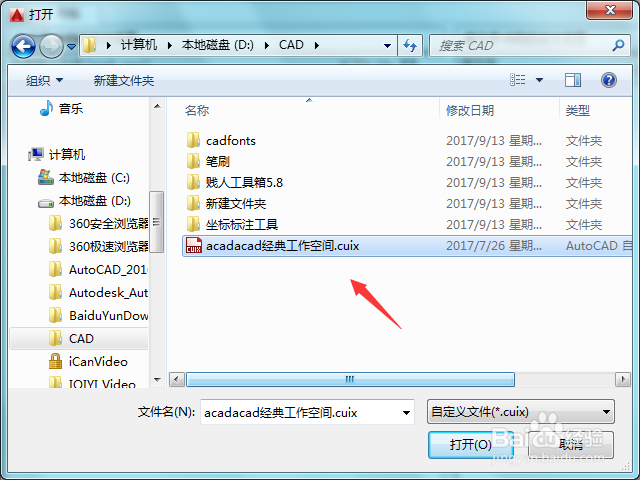
选择该文件后,点击打开然后将右侧的文件拖放到左侧的工作空间内,如图所示:
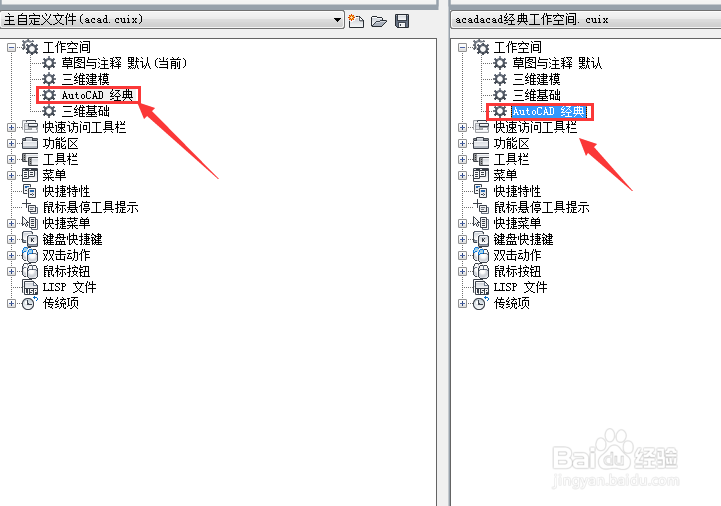
设置好以后点击确定,再在切换空间内就可以看到经典工作空间选项,点击该选项我们就将CAD2018设置为经典模式了,如图所示:
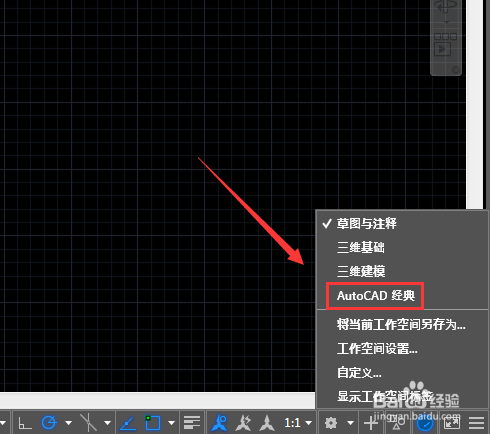
CAD2018填充命令无效问题怎么解决?
有的时候需要对某一区域进行填充,但是却填充不出来,这时候需要检查一下【选项】里的设置,具体操作步骤如下:
1、在命令行中输入“op”然后按下回车键,打开【选项】对话框。
2、切换到【显示】选项卡中。
3、在【显示性能】组合框中选中【应用实体填充】复选框,如图所示:
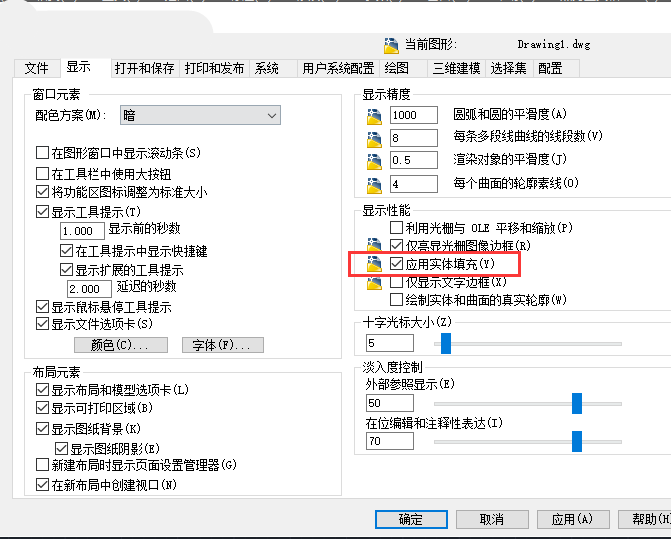
4、单击【确定】按钮即可。
cad2018加选无效怎么解决?
CAD2018在正常设置的情况下是可以连续选择多个对象的,但有的时候,连续选择对象会失效,只能选择最后一次所选择的对象。
不可连续选择多个对象:
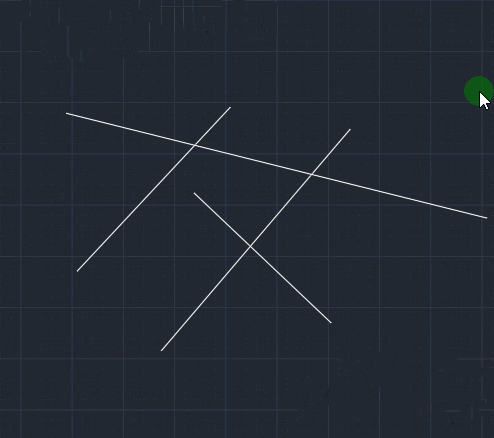
要解决这个问题可按下列步骤进行操作:
1、在命令行中输入“op”,然后按下【enter】键。打开【选项】对话框。
2、切换到【选择集】选项卡中。
3、在【选择集模式】组合框中撤销【用shift键添加到选择集(F)】复选框,如图所示:
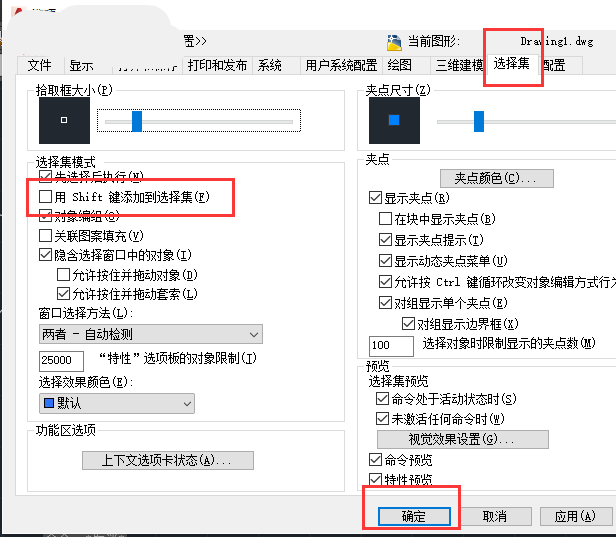
4、单击【确定】按钮即可。
cad2018被无意更改了的系统变量怎么恢复?
1、在命令行中输入“op”,然后按下【enter】键,打开【选项】对话框,如图所示:
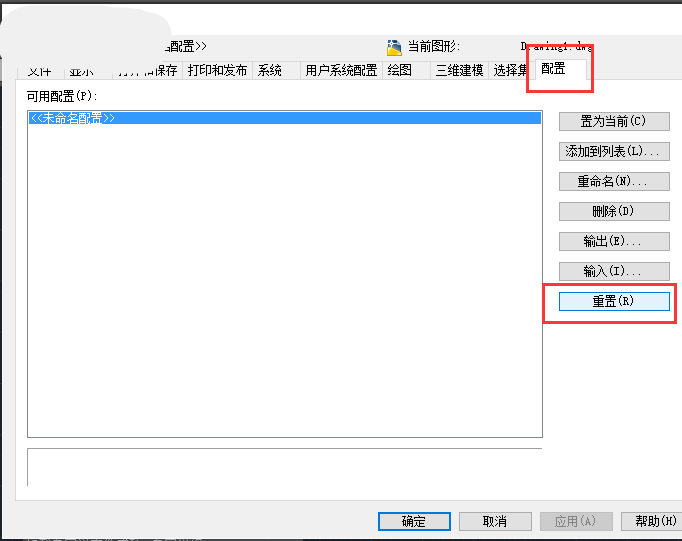
下载地址
- PC版
- 电信高速下载
- 联通高速下载
- 广东电信下载
- 山东电信下载
默认解压密码:www.daque.cn
如需解压,请在本站下载飞压软件进行解压!